Tạo video từ ảnh thời gian gần đây là chủ đề được nhiều người quan tâm. Và như một điều hiển nhiên, các phần mềm tạo video bằng hình ảnh cũng được “săn lùng” rất nhiều. Hôm nay, chúng ta hãy cùng theo dõi top 3 phần mềm tạo video từ hình ảnh hot nhất năm nay nhé!
1. Tạo video từ ảnh bằng phần mềm ProShow Producer
Phần mềm ProShow Producer được biết đến là phần mềm tạo video cực kỳ hấp dẫn. ProShow Producer giúp lưu giữ những kỷ niệm đẹp đẽ của bản thân, gia đình, bạn bè. Phần mềm dễ sử dụng và có nhiều hiệu ứng hình ảnh thú vị.
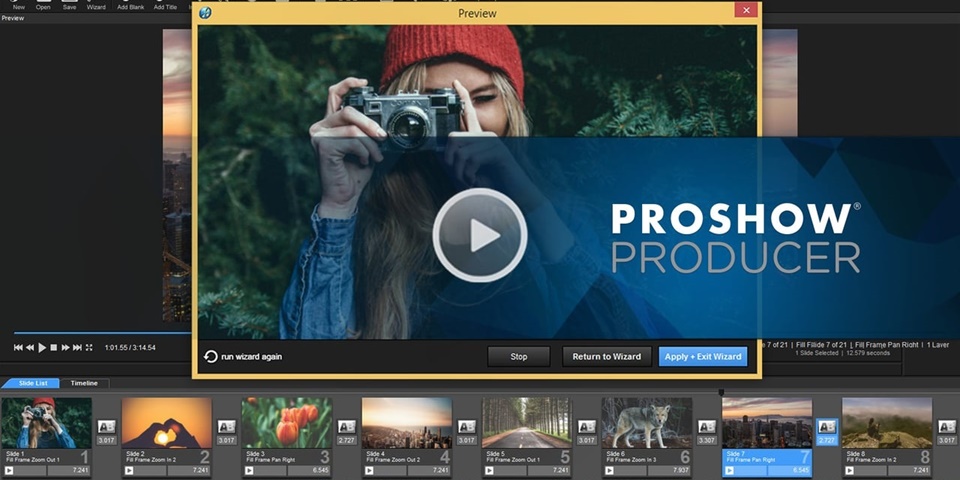
Bước 1: Tải phần mềm
Trước khi tải ứng dụng, bạn nên tắt tất cả các phần mềm diệt virus. Tải xuống hoàn thành thì bạn bắt đầu giải nén ứng dụng.
Bước 2: Tạo video từ ảnh
Sau khi cài đặt ứng dụng trên máy tính xong, bạn chọn File > New show để tiến hành tạo các slideshow ảnh.
Tiếp theo đó, bạn nhấn vào “Create” để bắt đầu tạo video từ hình ảnh. Xong bước này, bạn sẽ thấy màn hình hiện ra giao diện mới. Bạn hãy chọn vào “Add content” để thêm ảnh mà mình muốn làm video nhé!
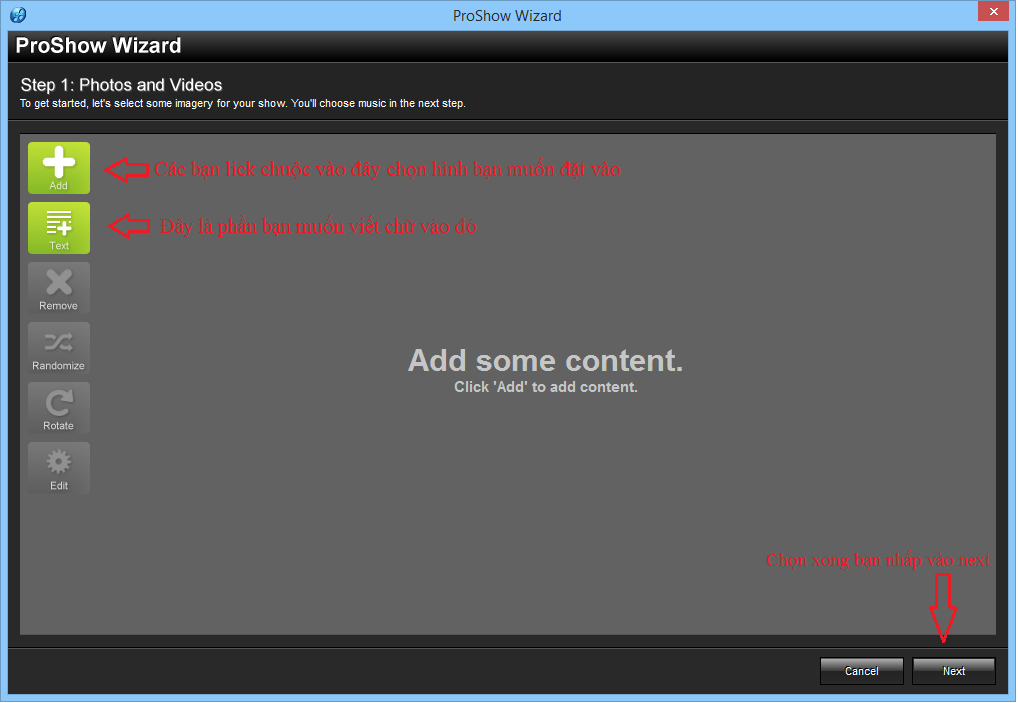
Ứng dụng còn hỗ trợ bạn lấy ảnh từ các trang mạng xã hội như Facebook, Instagram, Zalo… bằng cách nhấn vào “Import”. Sau đó bạn chỉ cần chọn mục cần lấy ảnh là xong. Công đoạn tiếp theo là bấm chọn “Open” để tải ảnh lên ứng dụng.
Bạn sẽ thấy rõ toàn bộ hình ảnh mình lựa chọn sau khi ảnh load hết. Chúng ta chỉ cần chuyển đổi hình ảnh theo vị trí mong muốn hoặc xóa bớt ảnh biểu tượng thùng rác. Để tạo nội dung cho ảnh, bạn nhấp vào ảnh đó rồi chọn “Caption”. Sau khi hoàn thành nội dung thì chọn OK.
Bạn cũng có thể chèn thêm nội dung vào hình ảnh bằng cách nhấn vào mục “Add title” rồi nhập nội dung tùy chọn vào.
Công đoạn chèn nhạc vào video là công đoạn quan trọng. Bạn chọn “Add music” tại mục Music rồi chèn nhạc có sẵn vào video.
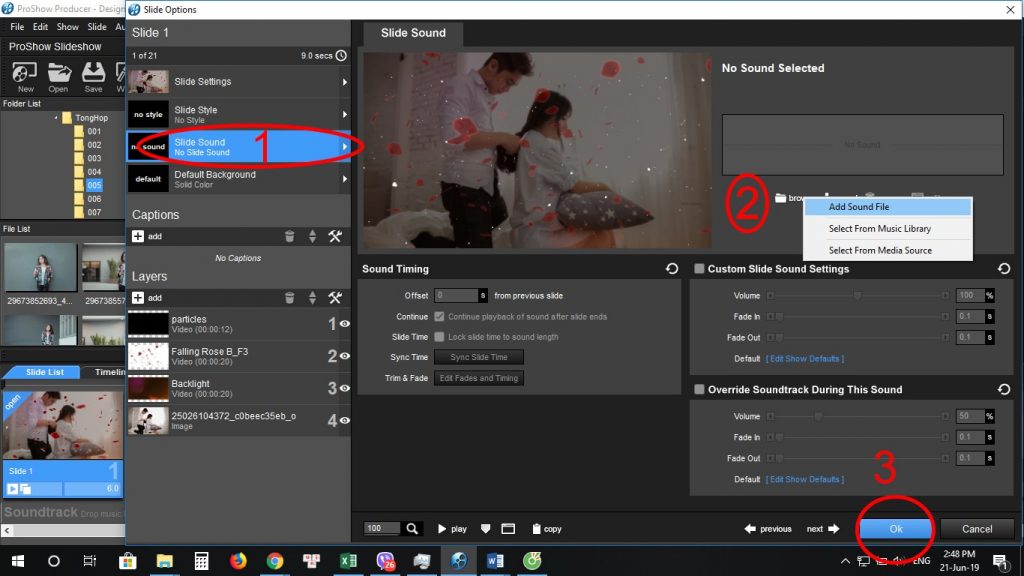
Muốn tạo điểm nhấn bằng những hiệu ứng thú vị cho ảnh, bạn nhấp vào từng ảnh rồi “Pick custom effect”. Sau khi nhấp bạn sẽ thấy nhiều hiệu ứng hiện ra, chọn một trong số đó rồi ấn “Apply”. Nếu muốn xóa hiệu ứng thì nhấp vào từng ảnh rồi chọn “Remove Effect” bạn nhé!
Bạn chuyển đến giao diện chính để đặt tên cho video. Tại phần Options, bạn tạo tên video trong mục Title. Cách đặt tên cho Theme cũng tương tự, tại mục Theme chọn Select/Edit.
Sau khi hoàn thành việc chọn ảnh, chèn nhạc, tạo hiệu ứng thì chúng ta nhấn “Continue > Preview”.
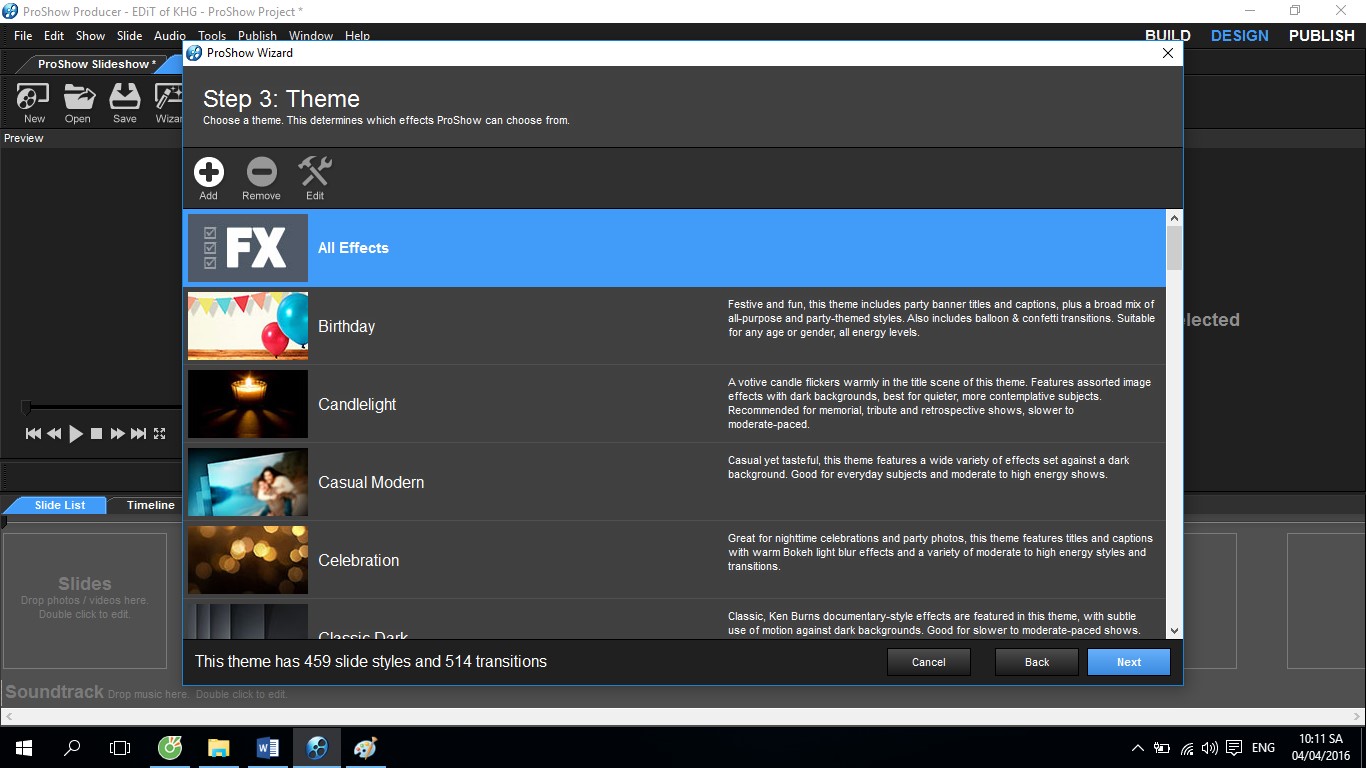
Khi slideshow đến 100% thì sẽ xuất hiện giao diện trình phát thử video. Bạn bấm vào “Apply Exit Wizard”.
Bước 3: Xuất video
Sau khi xem thử video thì bạn nhấn vào “Publish” để xuất video vừa tạo. Giao diện của ứng dụng sẽ hiện ra nhiều loại xuất như VIMEO, VIDEO, DVD… Bạn hãy chọn một loại để xuất. Thông thường, người ta sẽ chọn xuất Video. Bạn lưu ý lựa chọn chất lượng video của mình rồi bấm “Create” và “Save” về máy.
2. Tạo video từ ảnh bằng phần mềm Sony Vegas Pro
Sony Vegas Pro là phần mềm nổi tiếng trong việc chỉnh sửa, tạo video từ ảnh. Hiện nay có rất nhiều template của phần mềm Sony Vegas Pro với cả dạng miễn phí và mất phí. Một trong những template được nhiều người sử dụng là Lights short Intro.
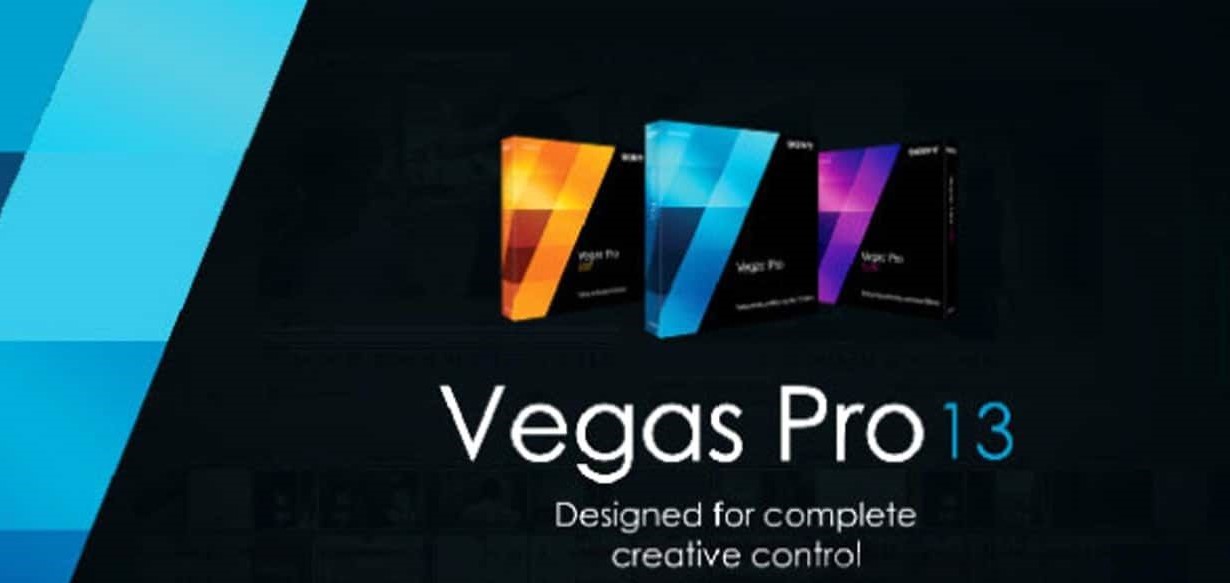
Bước 1: Tải phần mềm
Tải phần mềm tại đây. Sau khi tải xong, bạn bắt đầu giải nén và sử dụng ứng dụng.
Bước 2: Tạo video
Mở giao diện của phần mềm Sony Vegas Pro, bạn có thể thấy rất nhiều bảng điều khiển trên màn hình. Sử dụng phần mềm tạo video này cũng có nhiều điểm tương tự với phần mềm Adobe Photoshop.
Để tiến hành tạo video, bạn tìm cách track dưới màn hình rồi chọn biểu tượng Generated Media. Sau đó bạn sẽ thấy một biểu tượng icon cuộn phim màu xanh và chọn nó nhé! bạn sẽ tạo các text tùy vào nội dung mà bạn muốn thể hiện trong video. Khi hoàn thành xong các text, bạn chọn preview để cho video chạy thử.
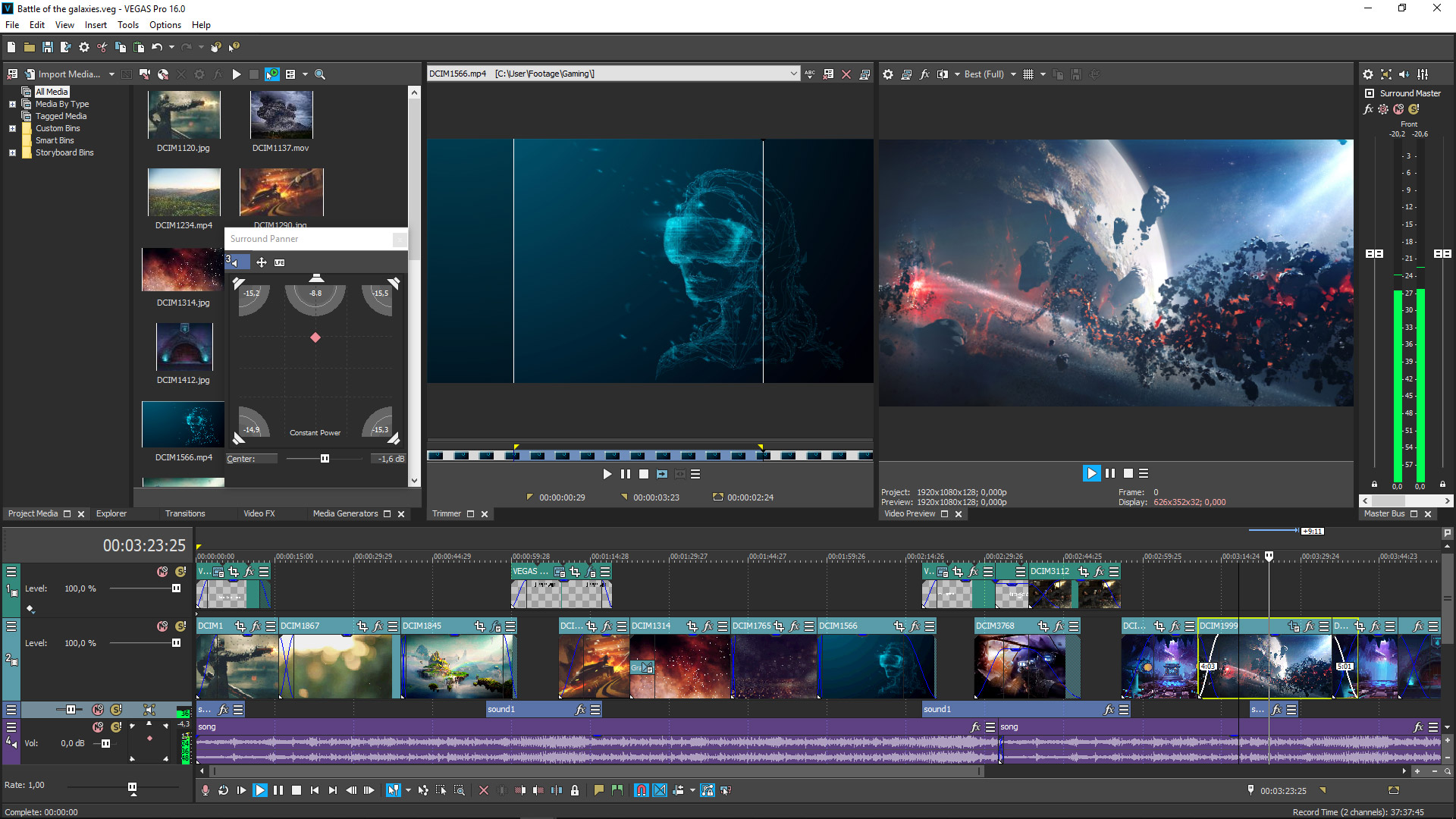
Nếu mọi thứ ổn không cần chỉnh gì nữa thì bạn chọn Render > tạo Video. Bạn thực hiện các bước File > Render As. Tiếp theo bạn chọn thêm MainConcept AVC/ACC. Nó sẽ tạo video dưới dạng Mp4 với chất lượng là 1080P.
Bước 3: Xuất video
Sau khi định dạng loại file là Mp4, bạn bấm Browse rồi chọn Render để xuất file. Bạn đợi khoảng 4 phút là sẽ có một video mới hoàn chỉnh.
3. Tạo video từ ảnh bằng phần mềm ProShow Gold
Ứng dụng tạo video từ ảnh thứ 3 chúng tôi muốn giới thiệu là phần mềm ProShow Gold. Đây là phần mềm tạo video, chỉnh sửa video đơn giản, chất lượng.

Bước 1: Tải phần mềm
Tương tự các ứng dụng tạo video khác, sau khi tải phần mềm bạn tiến hành giải nén cho ứng dụng.
Bước 2: Tạo video
Bạn mở ứng dụng ProShow Gold rồi chọn thư mục chứa ảnh mà bạn muốn lấy để tạo video. Sau đó, bạn nhấn Ctrl + A để chọn tất cả các ảnh rồi kéo xuống phía dưới góc ứng dụng. Mỗi ảnh sẽ phù hợp với từng ô slide của ProShow Gold.
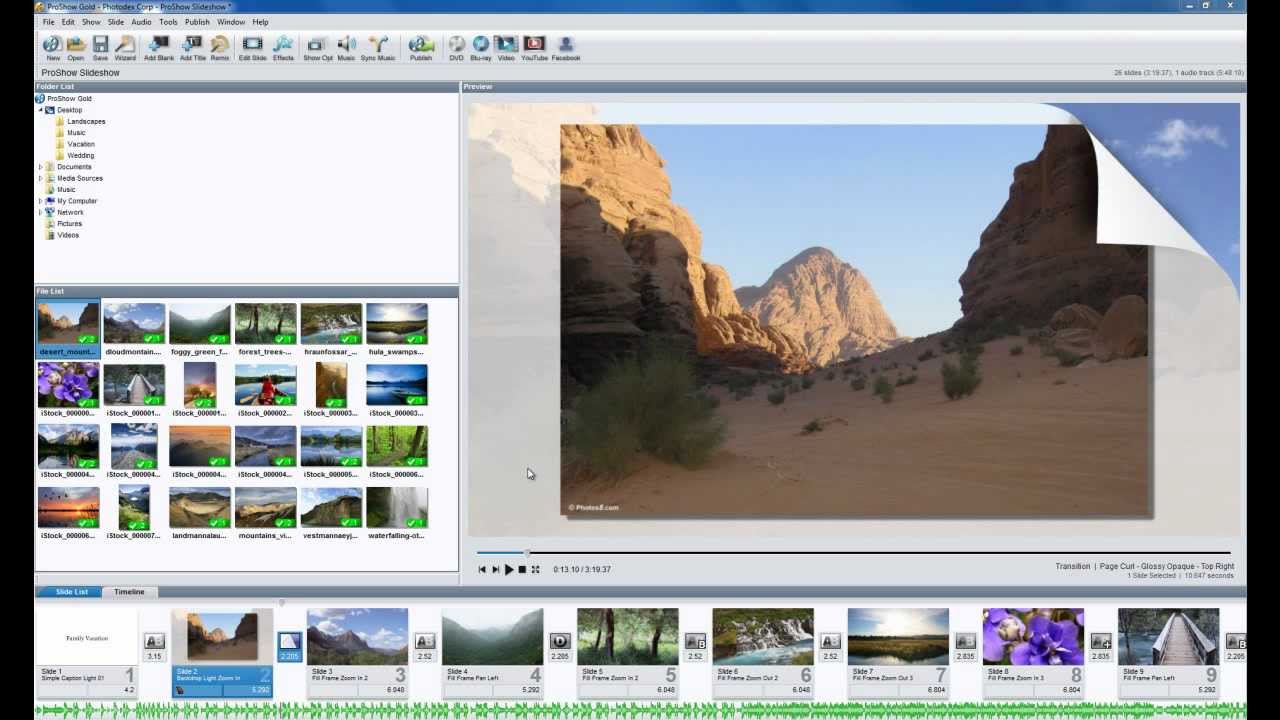
Tiếp theo, bạn chọn thời gian để trình chiếu theo từng ảnh. Nó có thể là 3s, 5s tùy vào ý thích của mình.
Phần giữa các bức ảnh có chữ AB, nếu bạn muốn tạo hiệu ứng sinh động cho video thì bấm đúp chuột vào đấy. Có rất nhiều hiệu ứng nên bạn tha hồ mà lựa chọn, nếu thấy ứng dụng nào bạn ưng ý thì nhấp vào Apply để chọn.
Bạn muốn tạo thêm điểm nhấn cho các bức ảnh thông qua đoạn text thì nhấp vào ảnh rồi gõ văn bản phù hợp. Dấu + là biểu tượng để bạn muốn viết thêm vào ảnh đấy.
Về chèn nhạc, bạn chọn chữ Music rồi chọn Sound Track sau đó nhấn dấu + để thêm bài hát bạn yêu thích là xong.
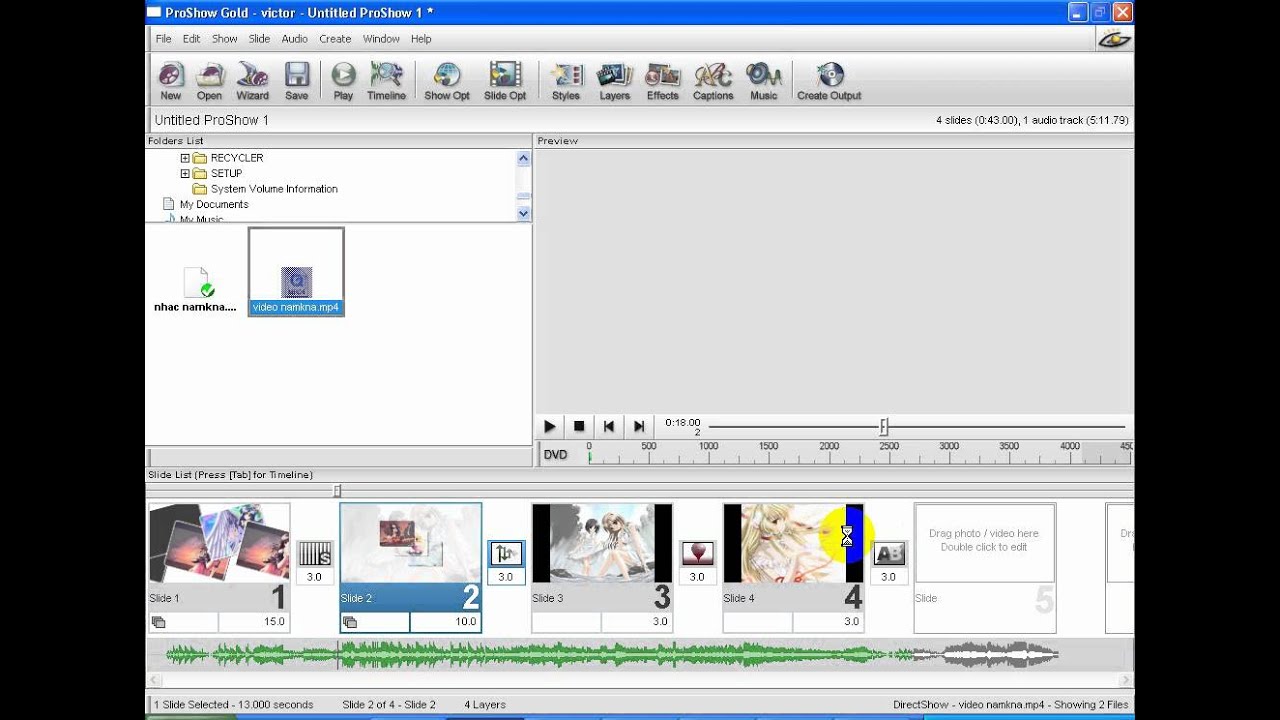
Khi chèn nhạc xong, nếu không chỉnh sửa gì thì chúng ta có thể tiến hành xuất video.
Bước 3: Xuất video
Để xuất được video, bạn chọn chữ Video > chọn chất lượng phát video > Create. Tiến trình lưu file không nên nhấn sang tab khác. Điều này rất dễ dẫn đến video bị lỗi, kém chất lượng…
Bài viết đã tổng hợp cho bạn cách tạo video từ ảnh bằng các phần mềm phổ biến, dễ sử dụng. Mong rằng với những chia sẻ từ bài viết sẽ giúp bạn tạo được những video đẹp nhất, chất lượng nhất.




